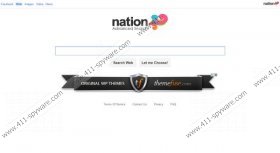Nation Toolbar Verwijdergids
Nation Toolbar is een invoegtoepassing voor de webbrowser die geleverd met de search.nation.com home page wordt. Als je hebt ontdekt dat de home page van uw browsers Mozilla Firefox, Google Chrome of Internet Explorer is gewijzigd zonder uw medeweten-kunt u de onbetrouwbare werkbalk schuld. Helaas, deze toepassingen lijken niet onbetrouwbaar helemaal. Sommige computergebruikers weet niet hoe startpagina en zoekopties provider instellingen te wijzigen of Windows bescherming, dat is waarom zij instemmen met het gebruik van de verdachte zoekmachine voor zoekopdrachten op het web regelmatig. Zoals u al weet wellicht, is dit niet iets wat die je doen moet, tenzij u 100% zeker bent dat de gepresenteerde tools authentiek zijn. Windows security experts raden dat u verwijderen Nation Toolbar, en de informatie in dit verslag zal u helpen langs de weg.
Het staat buiten kijf dat de verdachte Nation Toolbar is ontwikkeld ter bevordering van search.nation.com, ook bekend als de natie Geavanceerd zoeken of natie Web Search. Waarom zijn wij er zeker van dat? Bijna een derde van de volledige werkbalk is gewijd aan het tabblad zoeken die is bedoeld om te presenteren u met natie Web zoeken, afbeeldingen en Video search results. Aan de andere kant, is de zoekmachine zelf ontworpen om het toestaan van derde-partij adverteerders om uw aandacht veel sneller. Daarom kan worden gesteld dat de browser plugin is gemaakt om te helpen online promotie. Kunt u de advertenties gepresenteerd door de zoekmachine vertrouwen? Onze Windows security experts raden dit niet omdat u kon worden gerouteerd naar beschadigde of misleidende websites.
Als u zijn gegarandeerd dat de werkbalk is geïnstalleerd zonder uw medeweten en de introductiepagina-instellingen illegaal – zijn gewijzigd die u wilt verwijderen Nation Toolbar zo spoedig mogelijk. In sommige gevallen kan de plugin worden gepresenteerd door terts-verschijnende partij software distributeurs die de toepassing samen met andere onbetrouwbare programma's kunnen installeren. In dit geval kunt u om een aantal potentieel ongewenste programma's te verwijderen. Als u niet ervaren genoeg om te zoeken en verwijderen van al deze programma's door uzelf bent, raden we u installeert een authentiek malware remover SpyHunter. Deze tool zal verwijderen onbetrouwbare programma's en helpen die u het Windows-systeem in de toekomst beschermd houden.
Volg de manueel wegruiming dienstorder te verwijderen Nation Toolbar en ongewenste home page of zoek provider instellingen vervangen.
Verwijderen van ongewenste programma's PC
Verwijderen uit Windows 8:
- Toegang tot de Metro UI startscherm (kraan Windows-toets) en klik met de rechtermuisknop op de achtergrond.
- Selecteer alle apps, vervolgens Het Configuratiescherm en klik ten slotte op een programma verwijderen.
- Met de rechtermuisknop op de toepassing die u wilt verwijderen van de PC en selecteer Uninstall.
Verwijderen uit Windows Vista en Windows 7:
- Verplaats naar de linkerkant van de taakbalk en klik op beginnen.
- Selecteer Het Configuratiescherm en klik op een programma verwijderen.
- Zoek het programma dat u wenst te verwijderen, met de rechtermuisknop op het en selecteer Uninstall.
Verwijderen van Windows XP:
- Open het menu Start en klik op Configuratiescherm.
- Ga naar toevoegen of wegnemen programma.
- Selecteer de ongewenste toepassing en klik op verwijderen.
Verwijderen van ongewenste Zoekhulpmiddelen
Verwijderen van Google Chrome:
- Lancering van Chrome en tegelijkertijd tik vervolgens op Alt + F.
- Verplaatsen naar Op opstarten en mark openen van een specifieke pagina of paginareeks.
- Klik op pagina's instellen en overschrijven/verwijderen de weergegeven URL. Klik op OK.
- Zoek naar en klik op zoekmachines beheren.
- Verwijderen (Selecteer X) de ongewenste zoekmachine en klik op OK.
Verwijder uit Mozilla Firefox:
- Start Firefox en tegelijkertijd tikt u op Alt + T.
- Selecteer Opties en klikt u op het tabblad Algemeen .
- Verplaats naar introductiepagina, overschrijven/verwijderen de verstrekte URL en klik OK.
- Klik op het pictogram op het zoekvak (rechterbovenhoek van de pagina) en selecteer zoekmachines beheren.
- Verwijder de ongewenste provider zoeken en klik vervolgens op OK.
Verwijderen van Internet Explorer:
- Start Internet Explorer en tegelijkertijd tik vervolgens op Alt + T.
- Selecteer in het verschenen menu Invoegtoepassingen beheren.
- Ga naar Search Providers en Verwijder de ongewenste optie. Klik op nauwe.
- Tik nogmaals op Alt + T en selecteer Internetopties.
- Klik op het tabblad Algemeen , wijzigen/verwijderen de Home Page en druk op OK.
Nation Toolbar Schermafbeeldingen: